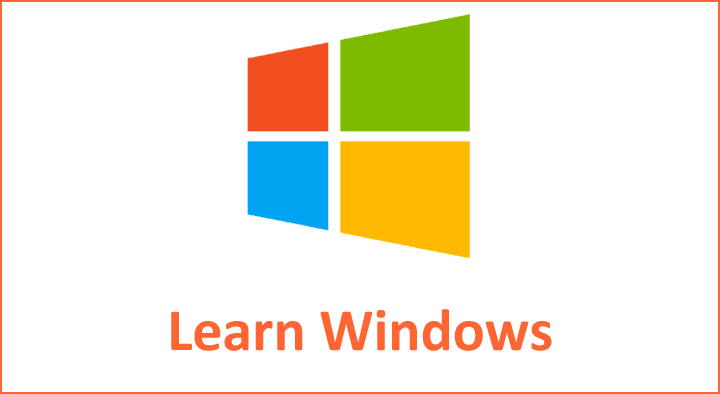WordPad Document में Time and Date – WordPad टूल यूजर्स को करेंट दिनांक तथा समय डॉक्युमेंट में इंसर्ट करने की सुविधा मुहैया कराता है. आप किसी भी डॉक्युमेंट में सिर्फ एक क्लिक द्वारा Time and Date Insert कर पाते हैंवर्डपैड फाइल मे Date और Time Insert करने के बारे में हमने नीचे Step-by-Step विस्तार से बताया है. हमे उम्मीद है कि आप इन Steps को पढकर WordPad के किसी भी Document में कही भी Date और Time को आसानी से Insert कर पाएंगे. तो आइए WordPad में Time and Date को Insert करते है.
WordPad Document में Time and Date Insert करने का तरीका
Step: #1 – WordPad ओपन कीजिए
सबसे पहले WordPad को Open करिए. वर्डपैड ओपन करने के लिए वही तरीका अपनाए जिस तरीका से आप अन्य कम्प्यूटर प्रोग्राम्स ओपन करते हैं
Step: #2 – Home Tab पर जाएं
WordPad को Open करने के बाद WordPad Home Tab पर क्लिक करिए. WordPad Home Tab पर क्लिक करने पर आपके सामने Home Tab ख़ुल जाएगी
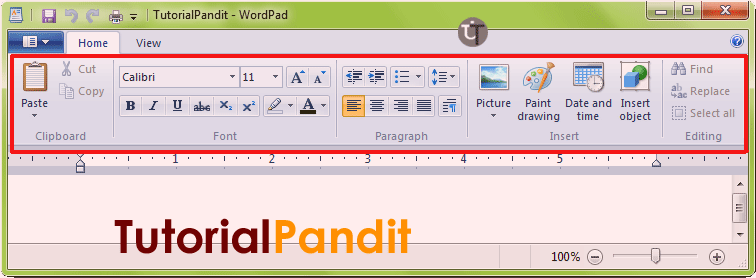
Step: #3 – Date and time टूल एक्टिव करें
Home Tab से आपको Insert Group में उपलब्ध Picture, Paint Drawing, Date and Time और Insert Object में से Date and Time पर क्लिक करना है. ऐसा करते ही आपके सामने Date and Time टूल एक्टिव हो जाएगा.
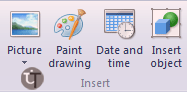
Step: #4 – Date Format चुने
Date and Time पर क्लिक करने के बाद आपके सामने Date and Time के Available Formats की Window खुलेगी. यहाँ आपको Date and Time के अलग-अलग Formats मिलेंगे. आप जिस भी Format में Date and Time को Insert करना चाहते है. वह फॉर्मेट आपको चुन लेना है. इसके लिए बस उस फॉर्मेट पर एक क्लिक कर दें. फॉर्मेट सेलेक्ट हो जाएगा.
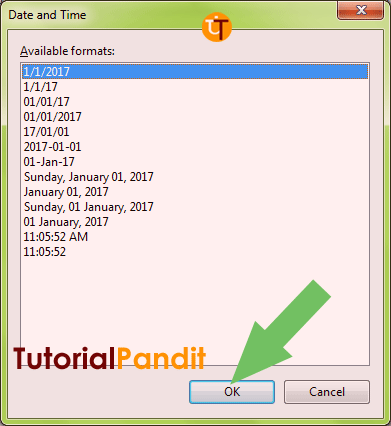
Step: #5 – Date and Time Insert करें
अब आपको अंतिम काम करना है. Date and Time फॉर्मेट चुनने के बाद आपको OK पर क्लिक करना है. जैसे ही आप OK पर क्लिक करेंगे जहाँ भी Cursor होगा वहाँ Date and Time Insert हो जाएगा. आप चाहे तो सिर्फ Date ही Insert कर सकते है. यदि आपको Time Insert करना है तो उसे भी Insert किया जा सकता है.
आपने क्या सीखा?
इस Tutorial में आपने जाना की WordPad Document में किस तरह से Date and Time को Insert किया जाता है. हमे उम्मीद है कि आपके लिए यह Tutorial उपयोगी रहा है. इसे पढने के बाद आप आसानी से WordPad में कहीं भी Date and Time Insert कर पाएंगे.